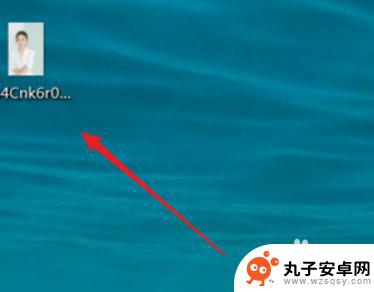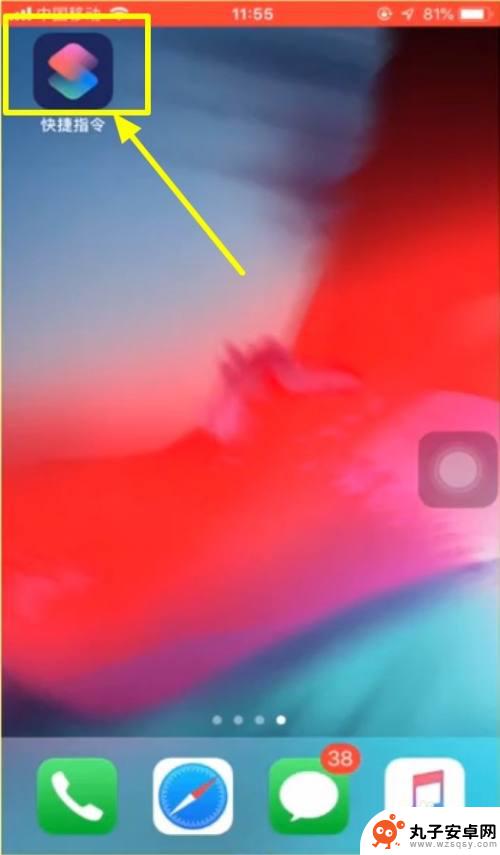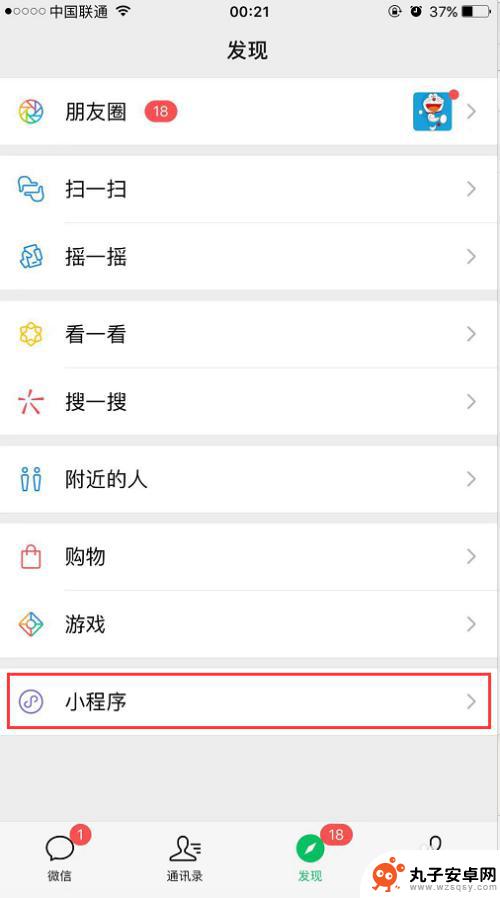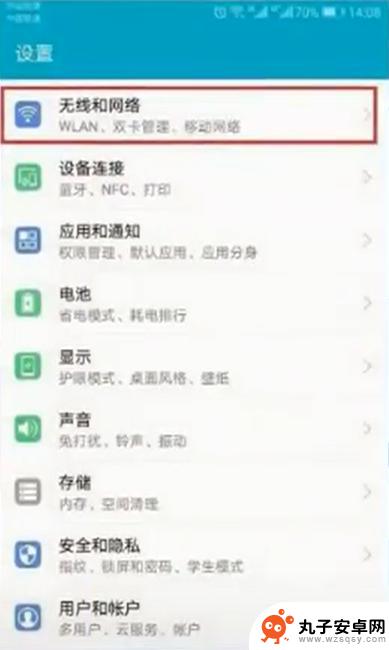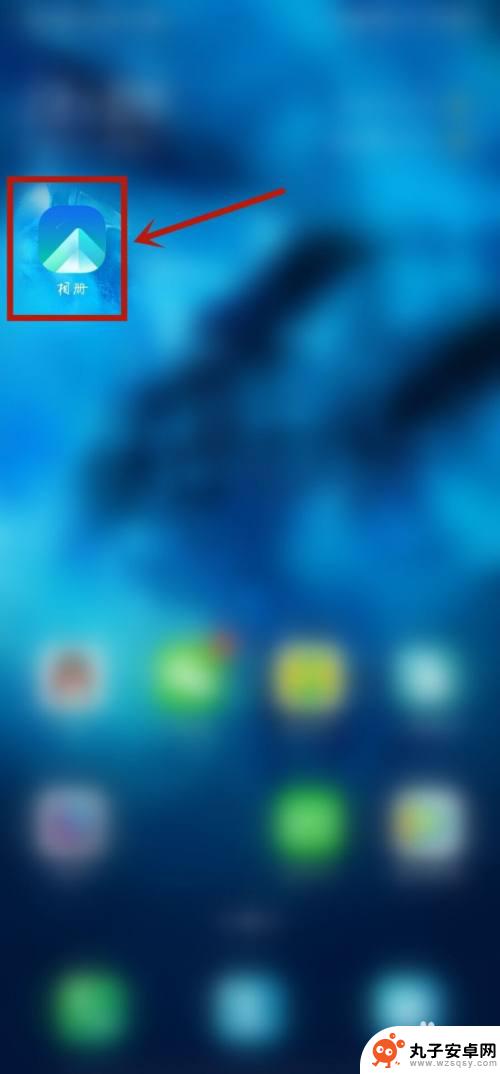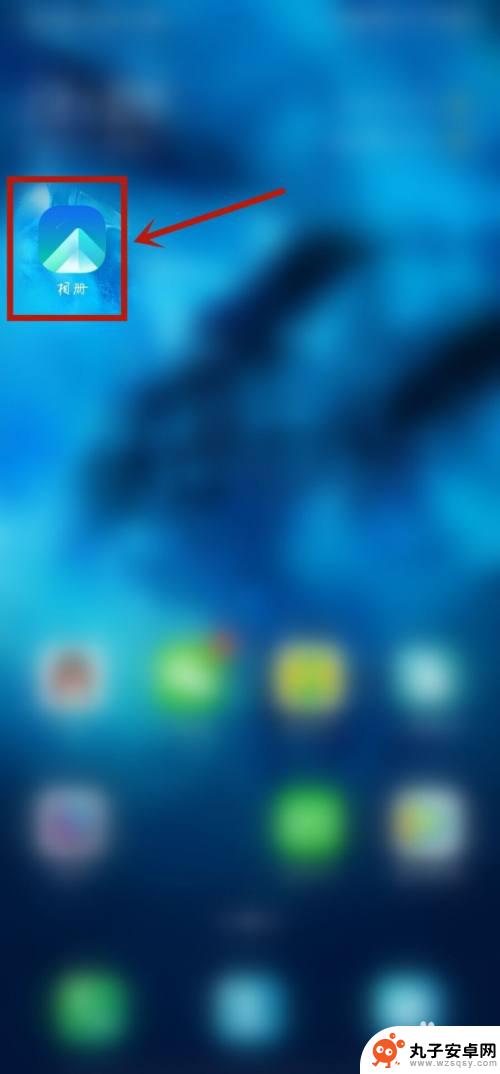手机上如何给电脑打印照片 佳能打印机打印高质量照片的步骤
在如今的数字化时代,手机已经成为我们生活中不可或缺的工具之一,有时候我们还是会需要将手机中保存的照片打印出来,以便更好地保存和分享。而如果你拥有一台佳能打印机,那么打印高质量的照片将变得异常简单。接下来让我们一起来了解一下如何在手机上给电脑打印照片,以及使用佳能打印机打印高质量照片的步骤。
佳能打印机打印高质量照片的步骤
操作方法:
1.首先我们打开打印机,将打印机连接到电脑上。确认电脑已经安装了驱动,安装了佳能自带的My Image Garden 软件。不知道安装驱动的请看下面经验链接,不知道安装My Image Garden 方法的,请看上面经验链接。
完成了上述操作后,我们打开打印机,将前面的挡板放下来。
13canon佳能打印机驱动安装方法

2.这时我们准备好相纸,我们以6寸(“4x6”)的相纸为例。
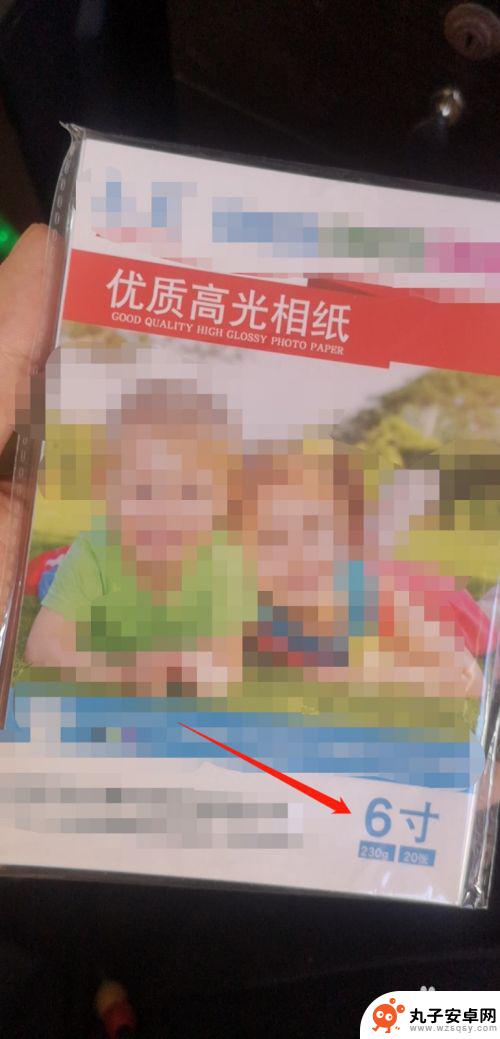
3.打开相纸,将相纸放在打印机板口下。照片相纸一般有两面,一面是高光的,一面是背面,打印的时候要注意,高光的一面是向下的,然后夹住相纸。

4.这时我们打开“My Image Garden ”,点击首页中的“照片布局”。
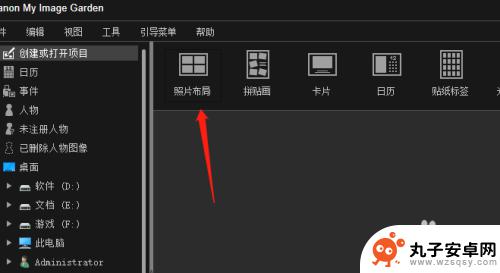
5.我们选择“无边距”,在下面照片尺寸中,选择“4x6”尺寸的。
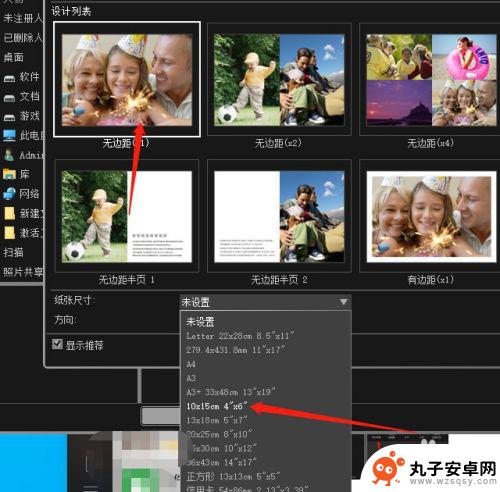
6.然后接下来我们添加要打印的图片,调整好照片即可。
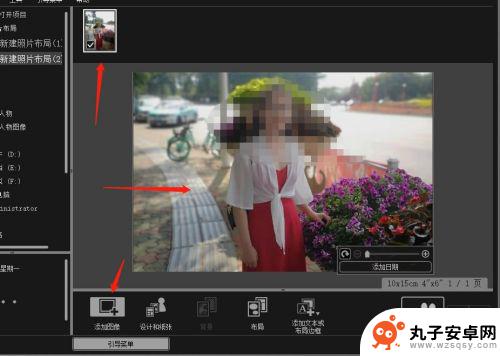
7.我们打开打印机开关,点击打印,进入下图中的打印界面,直接按打印即可。
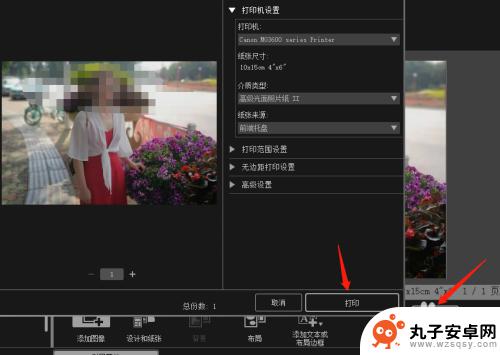
8.打印完毕后,我们就看到了刚才打印的照片,不过打印的时候要记得墨水要足一些,否则会打印模糊。

以上就是手机上如何给电脑打印照片的全部内容,有需要的用户可以按照以上步骤进行操作,希望能对大家有所帮助。